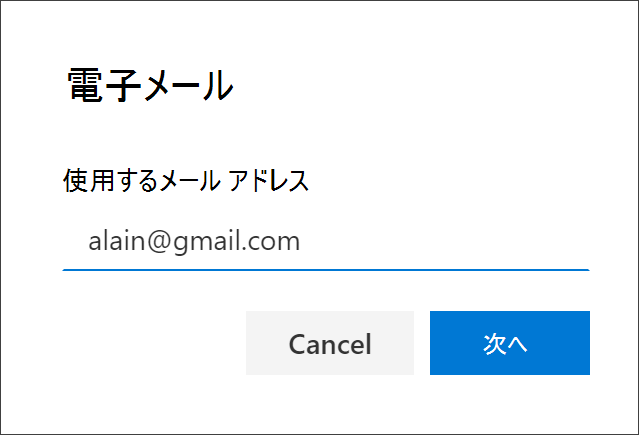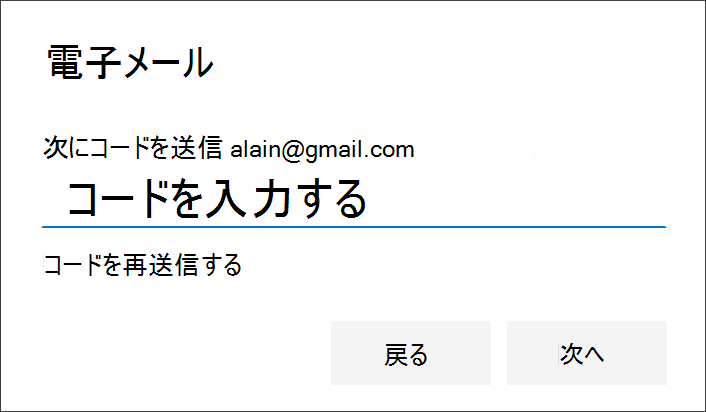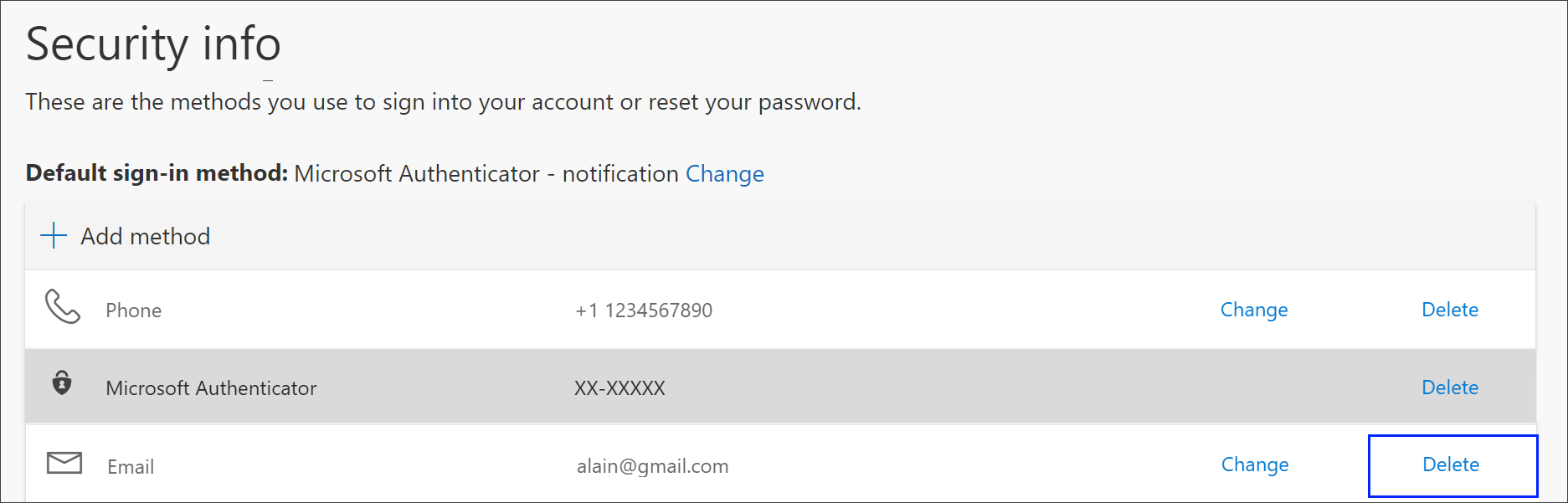メール アドレスを検証方法として設定する
適用先
次の手順に従って、パスワードのリセット メソッドを追加できます。 これを初回に設定したら、 [セキュリティ情報] ページに戻り、セキュリティ情報を追加、更新、または削除できます。
画面に表示される内容がこの記事で取り上げられている内容と一致しない場合は、管理者がまだこのエクスペリエンスをオンにしていないことを意味します。 このエクスペリエンスが有効になるまでは、「2 段階認証のアカウントを設定する」セクションの指示と情報に従う必要があります。
注: メール オプションが表示されない場合は、組織がパスワード リセット方法にこのオプションの使用を許可していない可能性があります。 この場合、別の方法を選択するか、組織のヘルプ デスクに連絡して、さらに支援を依頼する必要があります。
セキュリティとパスワード リセットの検証
セキュリティ情報の方法は、2 要素セキュリティ認証とパスワードのリセットの両方に使用されます。 ただし、すべてのメソッドを両方に使用できるわけではありません。
|
Method |
使用目的 |
|
Authenticator アプリ |
2 要素認証とパスワードのリセット認証。 |
|
テキスト メッセージ |
2 要素認証とパスワードのリセット認証。 |
|
電話件数 |
2 要素認証とパスワードのリセット認証。 |
|
セキュリティ キー |
2 要素認証とパスワードのリセット認証。 |
|
電子メール アカウント |
パスワードのリセット認証のみ。 2 要素検証には別の方法を選択する必要があります。 |
|
セキュリティの質問 |
パスワードのリセット認証のみ。 2 要素検証には別の方法を選択する必要があります。 |
[セキュリティ情報] ページからメール アドレスを設定する
organizationの設定によっては、セキュリティ情報の方法の 1 つとしてメール アドレスを使用できる場合があります。
注: アクセスにネットワーク パスワードを要求しないメール アドレスの使用をお勧めします。 電子メール オプションが表示されない場合、検証に電子メールを使用することを組織が許可していない可能性があります。 その場合、別の方法を選択するか、管理者に支援を要請する必要があります。
メール アドレスを設定するには
-
職場または学校アカウントにサインインし、[ マイ アカウント] ページに移動します。
-
左側のナビゲーション ウィンドウまたは [セキュリティ情報] ブロックのリンクから [セキュリティ情報] を選択し、[セキュリティ情報] ページで [メソッドの追加] を選択します。
-
[メソッドの追加] ページで、ドロップダウン リストから [Email] を選択し、[追加] を選択します。
-
[Email] ページで、メール アドレス (alain@gmail.com など) を入力し、[次へ] を選択します。
重要: このメール アドレスには、職場または学校の電子メールを選択できません。
-
指定したメール アドレスに送信されたコードを入力し、 [次へ] を選択します。セキュリティ情報が更新され、パスワードのリセットを使用するときに、自分のメール アドレスを使用して本人確認をできるようになります。
セキュリティ情報メソッドからメール アドレスを削除する
セキュリティ情報メソッドとしてメール アドレスを使用しなくなった場合は、 [セキュリティ情報] ページから削除できます。
重要: メール アドレスを誤って削除した場合、元に戻す方法はありません。 メソッドをもう一度追加する必要があります。
メール アドレスを削除するには
-
[セキュリティ情報] ページで、[Email] オプションの横にある [削除] リンクを選択します。
-
確認ボックスから [ はい ] を選択して、メール アカウントを削除します。 電子メール アカウントを削除すると、セキュリティ情報から削除され、 [セキュリティ情報] ページから消去されます。
次のステップ
-
パスワードを紛失または忘れた場合は、 パスワード リセット ポータルからリセット するか、「 職場または学校のパスワードをリセット する」の記事の手順に従ってください。
-
トラブルシューティングのヒントとサインインの問題に関するヘルプについては、「 Microsoft アカウントにサインインできない 」の記事を参照してください。

![強調表示されているセキュリティ情報リンクを示す [マイ プロファイル] ページ](/images/ja-jp/ed796fd7-4eb8-4e71-a4a4-f9b5cb4de0d6)
![[メソッドの追加] オプションが強調表示されている [セキュリティ情報] ページ](/images/ja-jp/9fafdf50-e5be-42d1-866f-8a1f35456f24)
![[電子メール] が選択された [メソッドの追加] ボックス](/images/ja-jp/7899e788-2e26-417a-861c-db72e62ec15c)